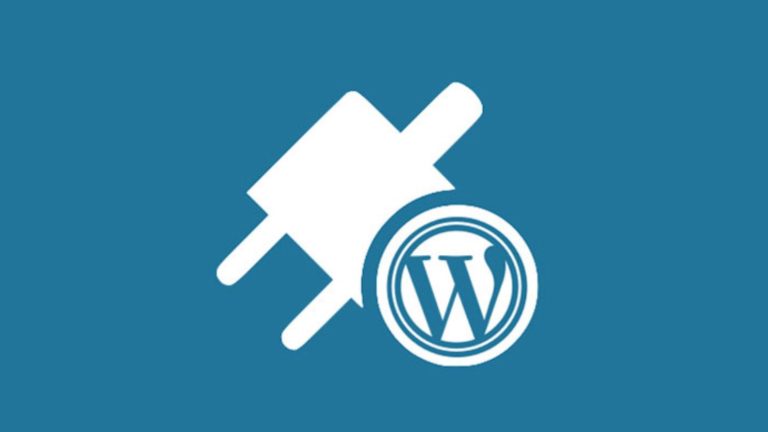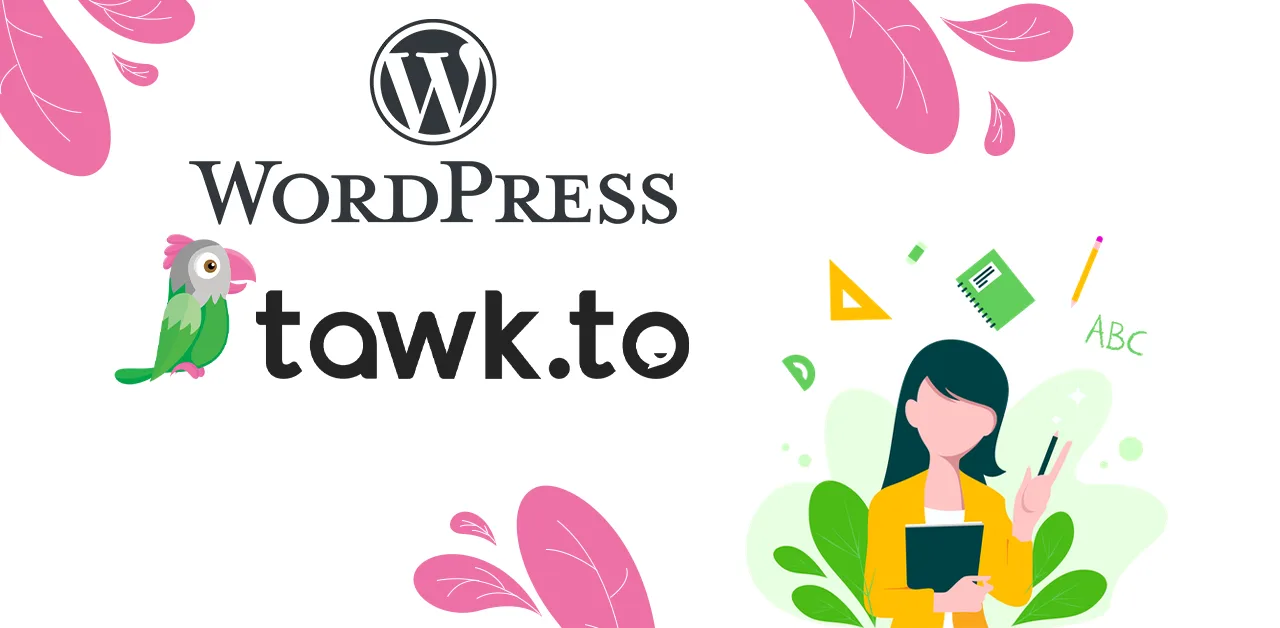Cài đặt plugin cho web WordPress tưởng chừng đơn giản nhưng khá phức tạp, khó khăn với người mới bắt đầu thiết kế website WordPress hay quản trị website cho cá nhân hay doanh nghiệp. Ở bài viết này tôi sẽ hướng dẫn các bạn cách cài đặt plugin cho web WordPress của bạn.
Plugin là gì ?
Plugin là một công cụ bên thứ ba được cài vào website WordPress giúp thêm chức năng mới hoặc mở rộng chức năng hiện có trên trang web của bạn, cho phép bạn tạo hầu như mọi loại trang web, từ cửa hàng thương mại điện tử, trang giới thiệu doanh nghiệp hay bất kỳ loại trang web nào.
Cài đặt plugin cho web WordPress như thế nào ?
Để cài plugin cho web WordPress của bạn thì ở đây tôi sẽ có hai cách để các bạn có thể thực hiện cài plugin cho website:
Cài đặt plugin cho web WordPress từ kho plugin mặc định của WordPress
Để cài đặt plugin cho web WordPress từ kho plugin mặc định của WordPress thì bạn nhấn vào mục Plugins chọn Add New để cài thêm plugin cho website WordPress của bạn
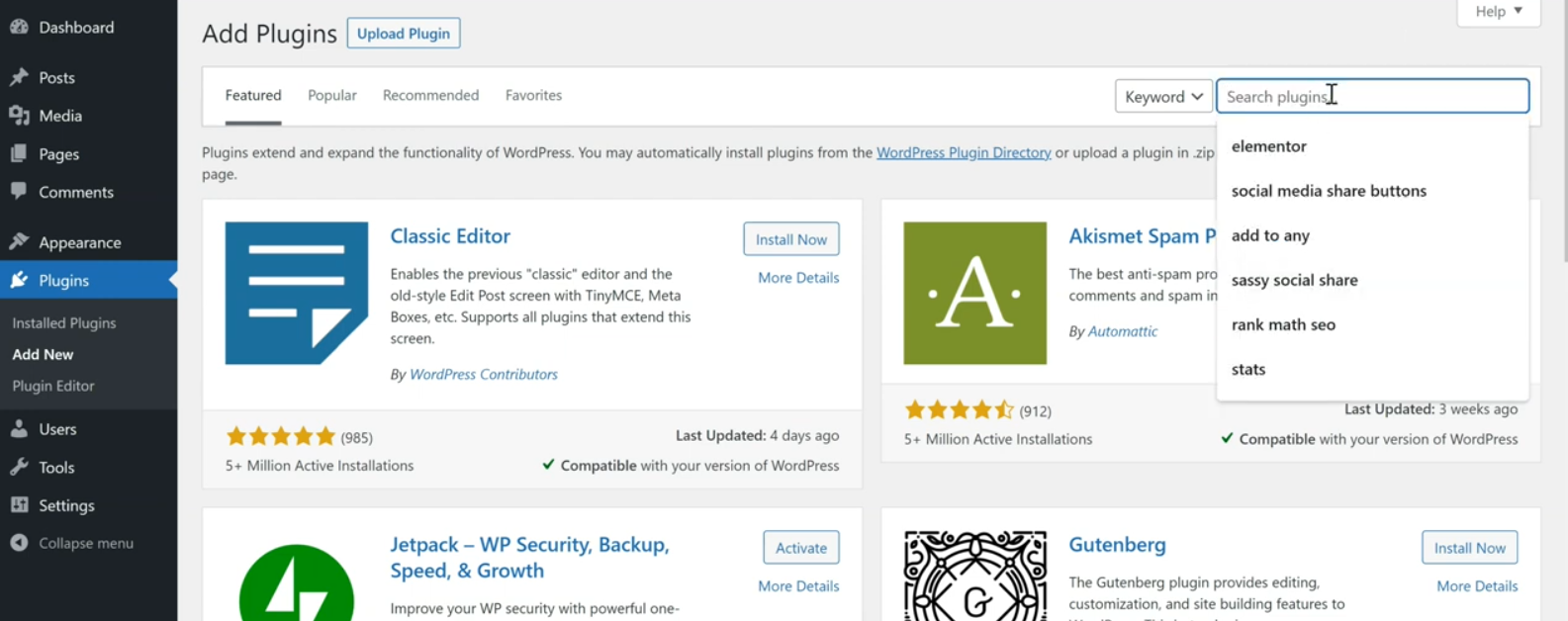
Tại đây bạn sẽ nhập tên plugin tại khung Search Plugin để tìm kiếm plugin của bạn.
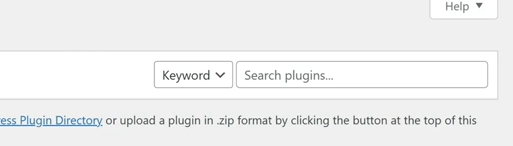
Sau khi tìm kiếm được plugin phù hợp bạn sẽ nhấn Install Now để cài đặt plugin vào website WordPress của bạn.
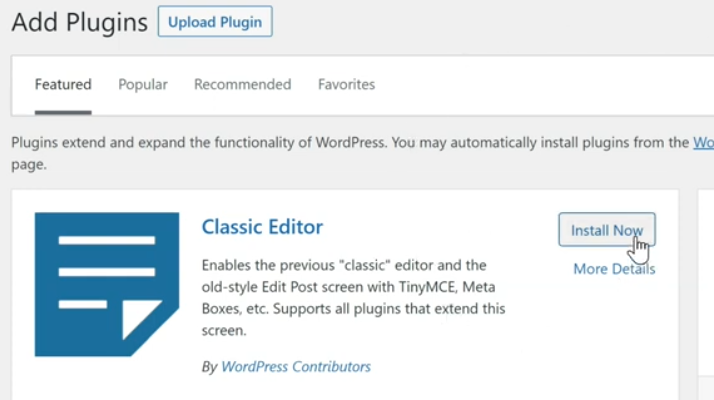
Sau khi cài đặt xong thì bạn phải kích hoạt plugin thì bạn mới sử dụng được plugin đó trên website WordPress của bạn. Để kích hoạt plugin thì bạn nhấn vào nút Active trên plugin bạn vừa tải về sau đó sử dụng plugin.
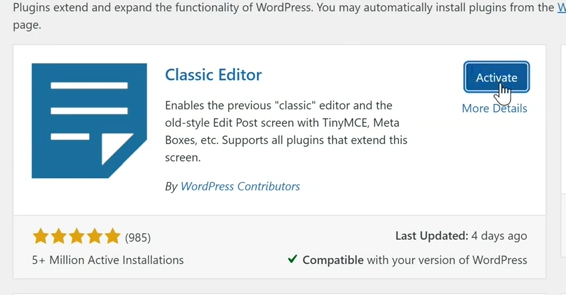
Cài đặt plugin cho web WordPress bằng cách Upload Plugin
Nếu plugin của bạn cần tải không nằm trong kho plugin mặc định của WordPress, plugin của bạn là plugin trả phí hay bạn có một file plugin của WordPress với định dạng là .zip. Bạn cần cài plugin đó vào website WordPress của bạn thì bạn có thể sử dụng tính năng Upload Plugin trên giao diện quản trị của website WordPress để cài đặt plugin.
Đầu tiên bạn cần phải tải file plugin .zip của WordPress về máy. Tiếp theo bạn vào giao diện quản trị của website WordPress và truy cập vào Plugin > Add New. Sau đó nhấp vào Upload Plugin để đưa plugin vào website WordPress của bạn.
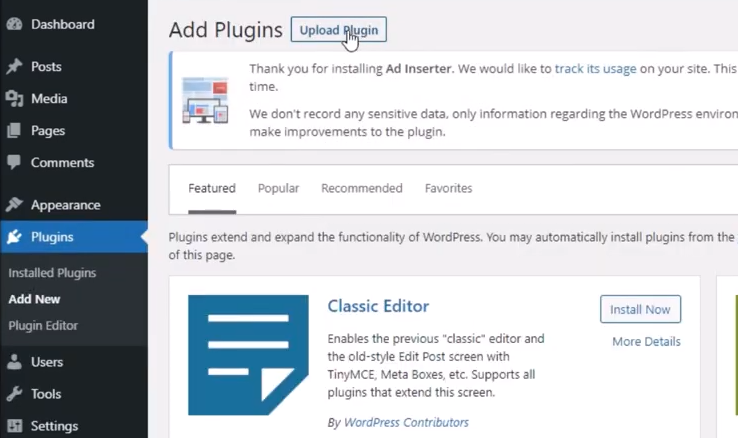
Tiếp theo bạn nhấn vào Choose file để chọn file plugin .zip của bạn đã tải về máy
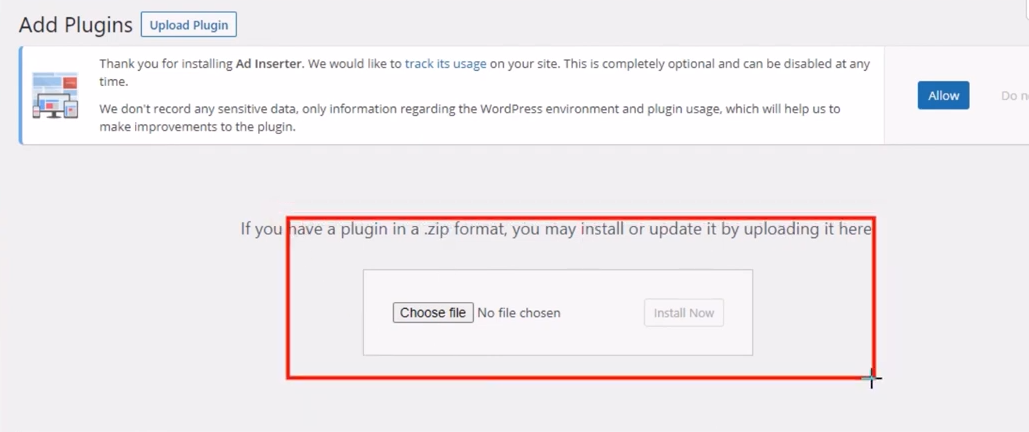
Sau khi chọn file plugin .zip xong bạn nhấn Install Now để cài đặt plugin cho website WordPress.
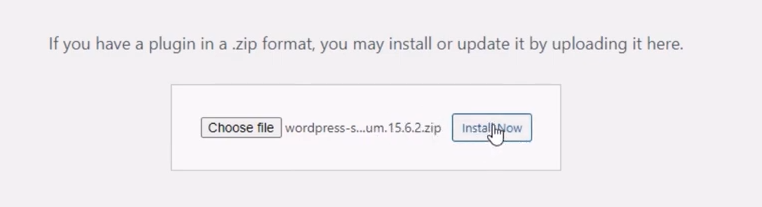
Chờ quá trình cài đặt plugin diễn ra. Sau khi cài đặt plugin WordPress xong thì bạn nhấn Active Plugin để kích hoạt plugin và sau đó sử dụng plugin.
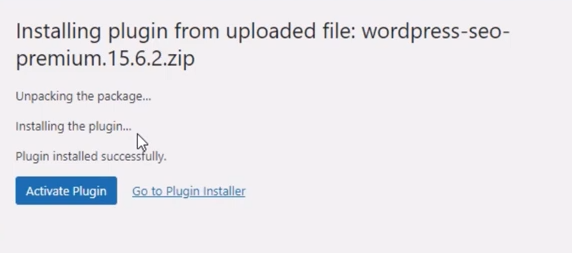
Cài đặt plugin cho web WordPress thủ công qua File Manager
Trong một số trường hợp, đơn vị cung cấp hosting của bạn hạn chế việc cài plugin thông qua giao diện quản trị của website WordPress. Trong trường hợp này bạn sẽ cài đặt plugin cho web WordPress thủ công thông qua File Manager.
Trước tiên bạn cần phải tải file plugin .zip ở nguồn nào đó về máy. Sau đó bạn vào File Manager ở giao diện quản trị hosting website của bạn.
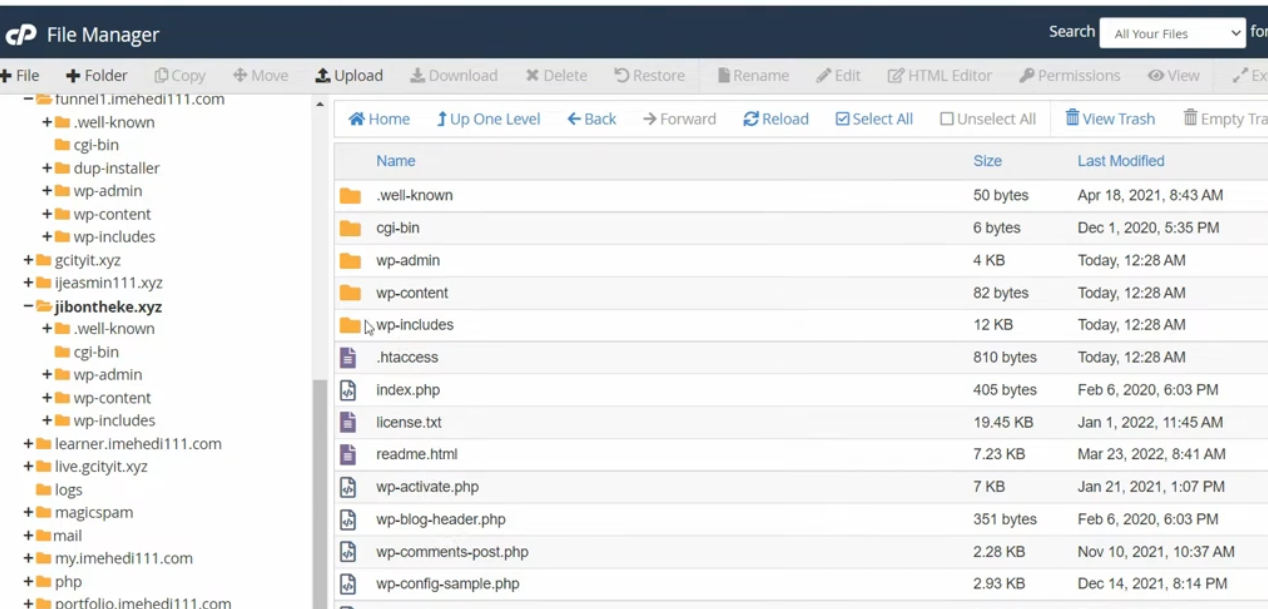
Tiếp theo các bạn đường dẫn public_html/wp-content/plugins
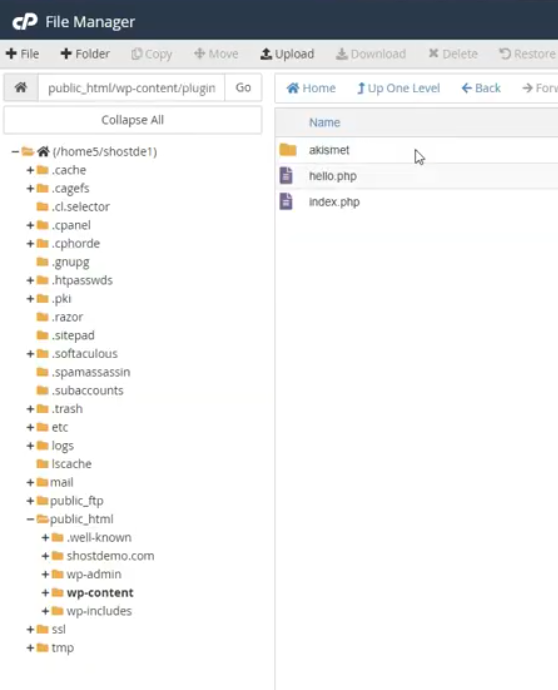
Bạn nhấn vào Upload để đăng tải plugin website WordPress lên hosting
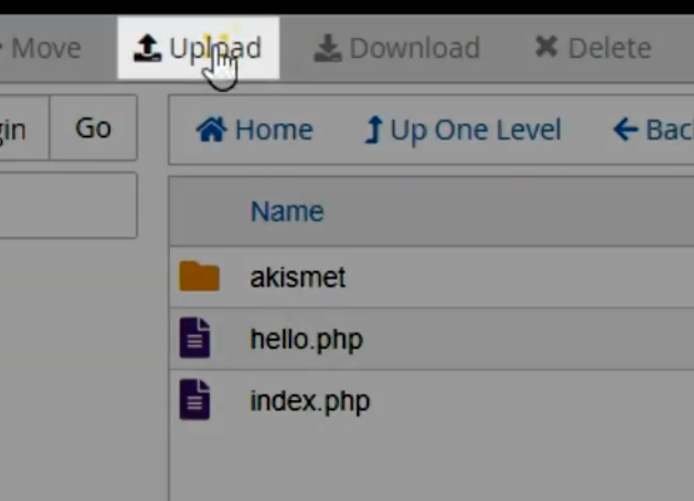
Sau khi nhấn vào Upload, bạn chọn Select file để chọn file plugin .zip từ máy tính để upload plugin lên hosting.
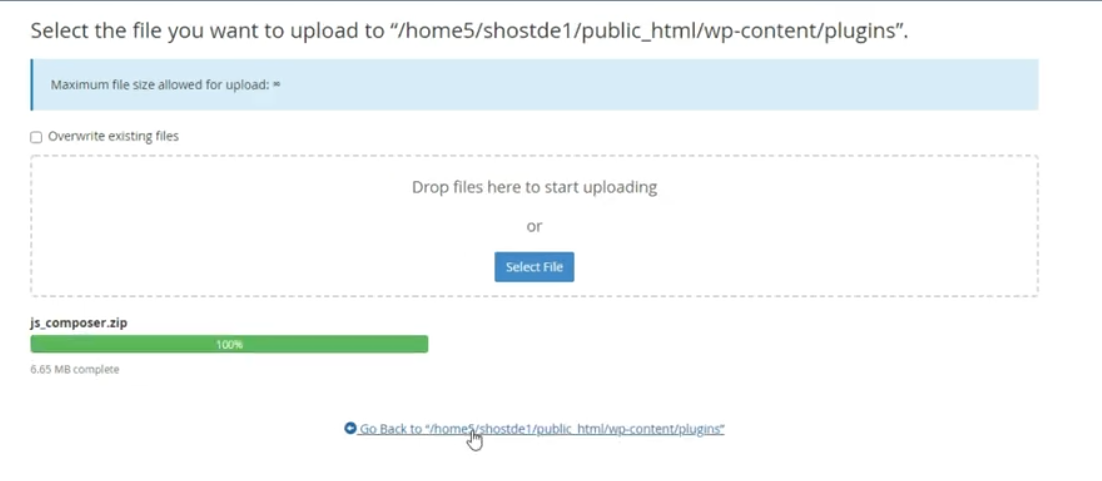
Sau khi đã đăng tải plugin lên trên hosting, tiếp theo bạn nhấn Go Back để quay về thư mục chứa plugins của website. Bạn sẽ nhìn thấy có file plugin .zip mới xuất hiện.
Bạn nhấn phải chuột lên file plugin .zip đó và chọn Extract để giải nén file plugin đó ra
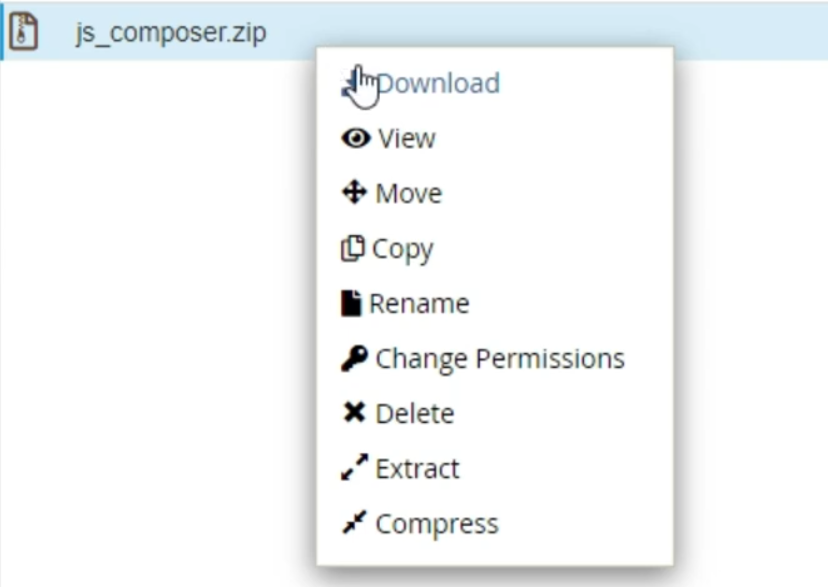
Bạn chọn Extract Files để giải nén file ra
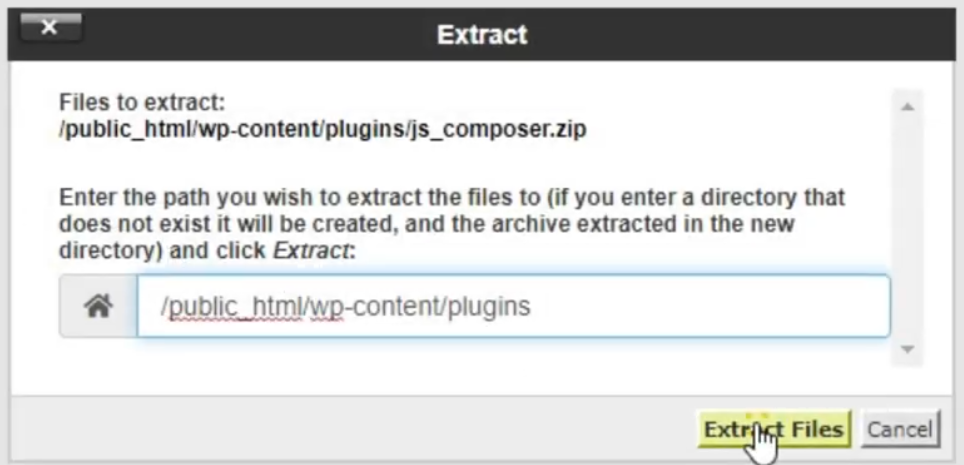
Sau khi giải nén xong thì sẽ có một thư mục plugin mới xuất hiện
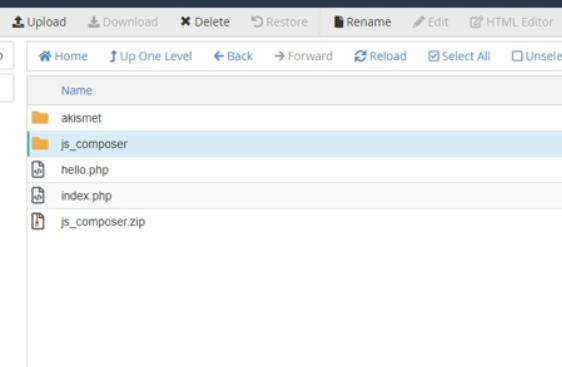
Tiếp theo bạn quay lại trang quản trị website WordPress, chọn vào Plugins > Installed Plugins bạn sẽ nhìn thấy plugin mới được thêm vào. Bạn nhấn vào Active để kích hoạt plugin mới và tiến hành sử dụng plugin.
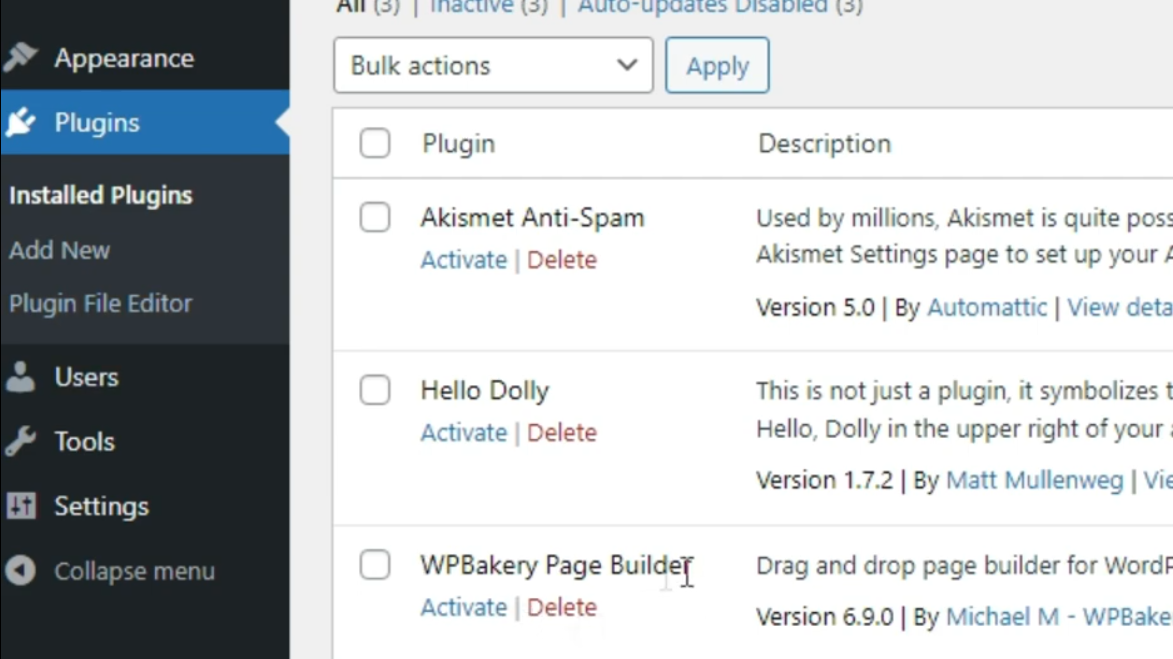
Câu hỏi thường gặp khi đặt plugin cho web WordPress
Làm thế nào để tìm kiếm plugin tốt nhất cho web WordPress ?
Bạn có thể tìm kiếm plugin tốt nhất cho WordPress tại kho plugin mặc định của WordPress với hơn 50.000 plugin có sẵn theo mục đích và nhu cầu của bạn. Chúng tôi sẽ có bài viết nói về những plugin cần thiết mà bạn cần cài đặt vào website WordPress
Sự khác biệt giữa plugin đã cài đặt và plugin đang hoạt động là gì ?
WordPress cho phép bạn cài đặt plugin và hoàn toàn không sử dụng nó. Để sử dụng plugin trên trang web của bạn, bạn cần phải Active hay kích hoạt nó.
Bạn có thể xem các plugin đang hoạt động bằng cách truy cập trang ‘Plugin’ trong khu vực quản trị WordPress. Chúng sẽ được làm nổi bật với nền màu xanh lam.
Những plugin có nền màu trắng thì đó là những plugin đã được cài đặt nhưng chưa nhấn nút Active nên chưa được kích hoạt.
Tôi có thể xóa các plugin không hoạt động hay không ?
Nếu bạn không dùng đến plugin đó thì bạn nên xóa plugin ra khỏi trang web
Tôi có thể cài đặt bao nhiêu plugin trong website WordPress ?
Bạn có thể cài đặt rất nhiều plugin trong website WordPress. Tuy nhiên quan trọng bạn biết bạn phải cài nhằm mục đích gì và việc quản lý plugin rất khó khi bạn có quá nhiều plugin trên website
Làm thế nào để gỡ hay xóa plugin trong WordPress ?
Để xóa plugin trong WordPress thì bạn truy cập trang quản trị website sau đó bạn vào mục Plugin và tìm kiếm plugin cần xóa.
Nếu plugin bạn muốn xóa hiện đang hoạt động, thì trước tiên bạn cần hủy kích hoạt (Deactive) nó. Sau đó, bạn chỉ cần nhấp vào nút Delete để xóa plugin khỏi trang web của mình.
Tóm lại
Với bài viết này tôi đã hướng dẫn các bạn cách cài đặt plugin cho web WordPress. Hy vọng với bài viết này đã giúp các bạn hiểu thêm phần nào về cách cài đặt plugin cho website WordPress của các bạn. Nếu trong quá trình các bạn cài đặt plugin có vấn đề cần hỗ trợ thì hãy nhắn tin với chúng tôi qua Messenger này nhé m.me/itqavn .Nếu bạn muốn tìm hiểu thêm các tính năng của WordPress hay muốn thiết kế website bằng WordPress mà không cần biết lập trình thì hãy tìm hiểu khóa học tại https://itqavn.net/khoa-hoc/khoa-hoc-thiet-ke-website-bang-wordpress/